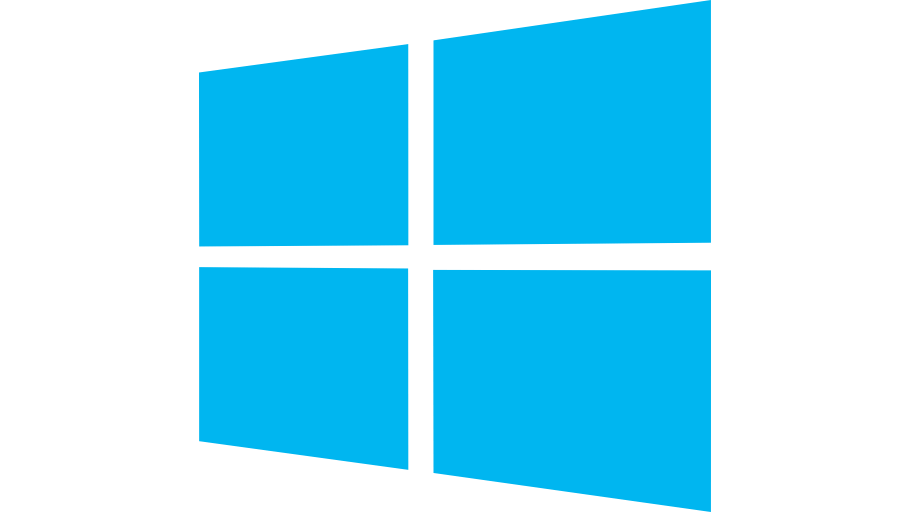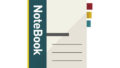Ubuntu Linux18.10にVirtualBoxをインストールして、懐かしのWindows98環境を作成しました。
しかしWindows98が古いOSであるせいかGuest Additionsが用意されておらず、快適な状況を作るにはひと手間かける必要がりました。
ここでは備忘録も兼ねて、手順を簡単に記録しておきたいと思います。
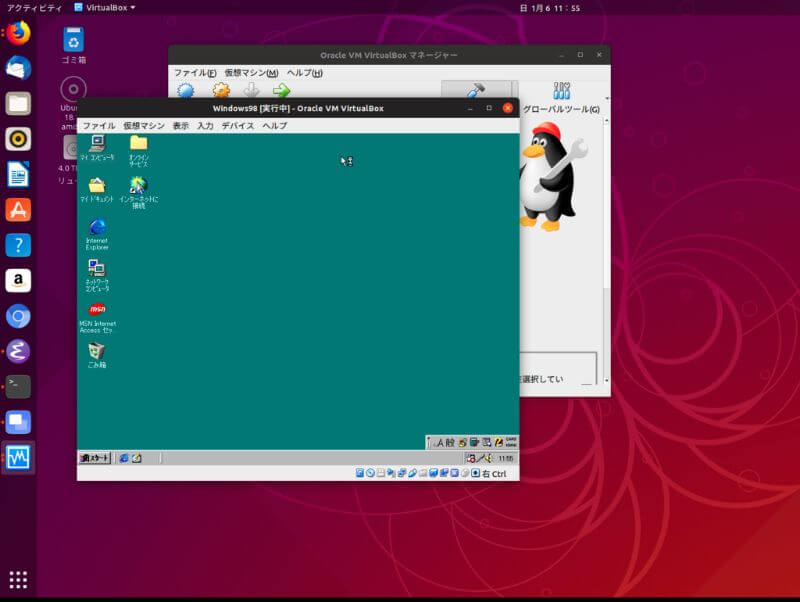
Windows98のインストール
まずは通常の手順でVirtualBox上にWindows98をインストールします。
VirtualBoxで仮想PC用の環境を作成し、インストール用のフロッピーディスクとインストールCDを指定してインストール。
これでインストールできたし音も出ました。
ただし画面は16色で画面サイズは640×480。
これを何とかしたいと思います。
ディスプレイドライバのインストール
VirtualBoxではゲストOSにGuest Additionsをインストールしてゲストの操作性を向上しますが、Windows98にはGuest Additionsが用意されていません。
そのためディスプレイドライバを自分で準備してインストールしなければなりません。
幸い以下のサイトでWindows98で使えるディスプレイドライバが提供されていますので、これを使用します。
Universal VBE 9x Display Driver Project
Universal VESA/VBE Video Display Driver (for Windows 9x Architecture)
上記のサイトの「2014.02.14」のリンク先からファイルをダウンロードします。
zipファイルがダウンロードされるので展開すると032MB、064MB、128MBというサブフォルダが存在します。
これらがビデオカードのVRAMのサイズのようです。
Windows98のディスプレイドライバのインストール画面でいずれかのフォルダを指定しドライバを更新します。
以上で無事に最大32bitカラー、画面サイズも拡大することができました。